Ubuntu 18.10, dengan nama kode Cosmic Sotong, dirilis pada 18 Oktober 2018. Tutorial ini akan menunjukkan kepada Anda 2 cara untuk meningkatkan Ubuntu 18.04 ke 18.10. Metode pertama menggunakan manajer pembaruan grafis dan metode kedua menggunakan baris perintah. Biasanya Anda menggunakan manajer pembaruan grafis untuk memutakhirkan desktop Ubuntu dan menggunakan baris perintah untuk meningkatkan server Ubuntu, tetapi metode baris perintah juga berfungsi untuk desktop.
Perhatikan bahwa Ubuntu 18.04 adalah rilis dukungan jangka panjang (LTS), yang akan didukung selama 5 tahun. Ubuntu 18.10 adalah rilis non-LTS, yang berarti hanya akan didukung selama 9 bulan, hingga Juli 2019. Jika Anda lebih suka stabilitas daripada yang berdarah, tetap gunakan Ubuntu 18.04. Tetapi jika sebaliknya, Anda dapat mengikuti tutorial ini untuk meningkatkan dari Ubuntu 18.04 ke 18.10.
Upgrade Ubuntu 18.04 ke 18.10 dengan Graphical Update Manager
Pertama-tama, buka software updater (alias manajer pembaruan) dari menu aplikasi Anda. Ini akan memperbarui informasi paket perangkat lunak. Jika ada pembaruan yang tersedia, klik Install Now tombol dan masukkan kata sandi Anda untuk menginstal pembaruan.
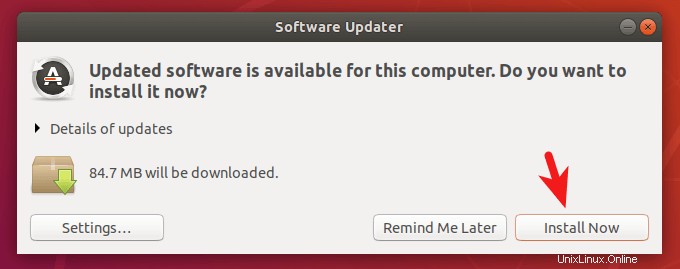
Jika versi baru kernel Linux diinstal, maka manajer pembaruan akan meminta Anda untuk me-restart komputer Anda. Klik Restart Now .
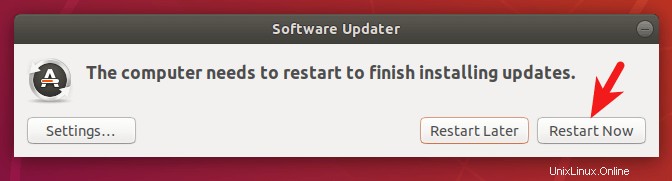
Kemudian buka Software & Updates dari menu aplikasi Anda.
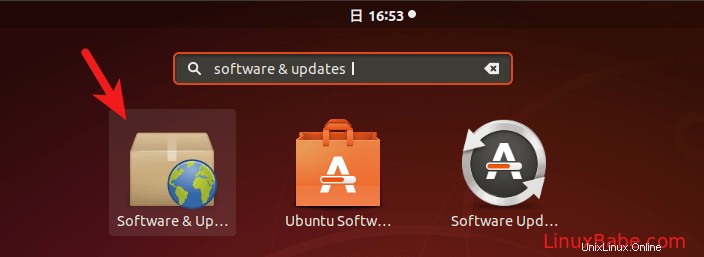
Pilih Updates tab lalu di bagian bawah jendela, ubah setelan notifikasi dari For long-term support version ke For any new version . Anda akan diminta memasukkan sandi agar perubahan diterapkan.
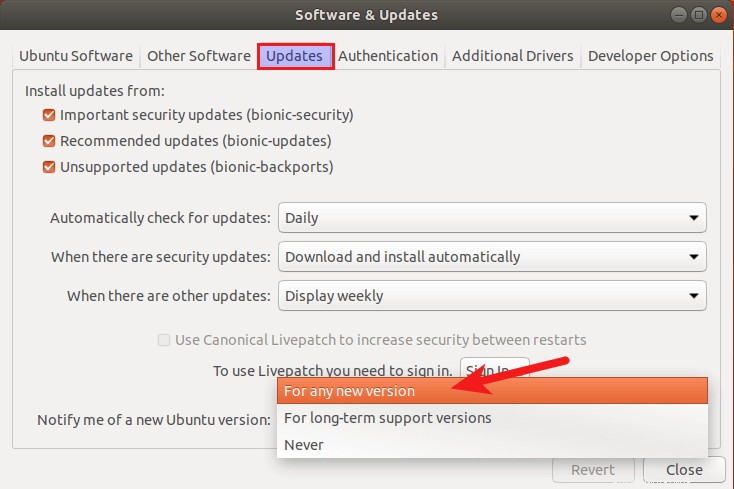
Selanjutnya, buka jendela terminal dan jalankan perintah berikut di terminal.
update-manager
Setelah memeriksa pembaruan, manajer pembaruan akan memberi tahu Anda bahwa Ubuntu 18.10 sekarang tersedia. Klik tombol Upgrade tombol.
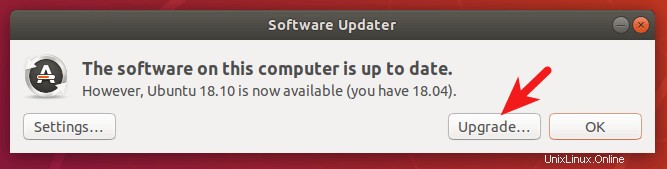
Kemudian masukkan kata sandi Anda.
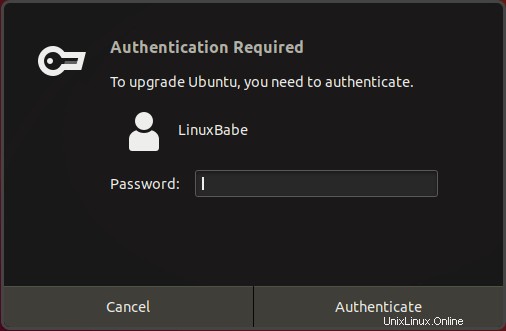
Jendela catatan rilis muncul. Klik Tingkatkan.
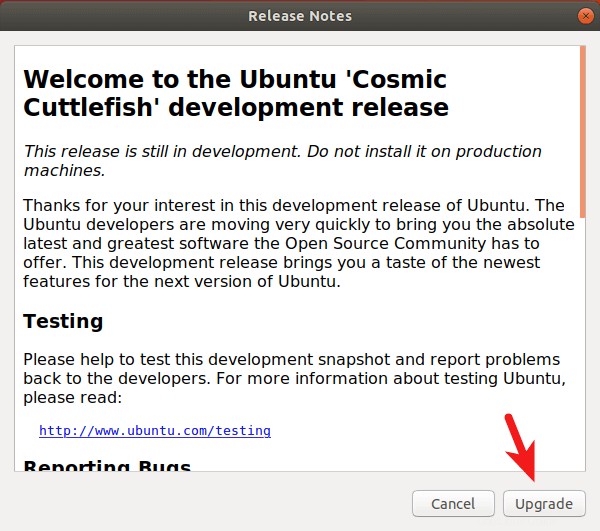
Tunggu hingga proses upgrade selesai. Jika Anda diberi tahu bahwa beberapa sumber pihak ketiga dinonaktifkan, terimalah. Anda dapat mengaktifkannya kembali setelah peningkatan versi selesai.
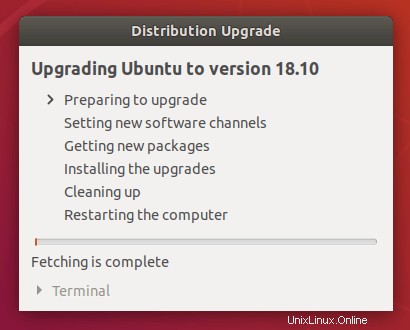
Selama proses ini, Anda mungkin diberi tahu bahwa beberapa paket tidak lagi didukung oleh Canonical dan beberapa paket akan dihapus. Anda dapat mengklik detail untuk melihat paket apa yang akan dihapus. Setelah Anda siap, klik Start Upgrade tombol.
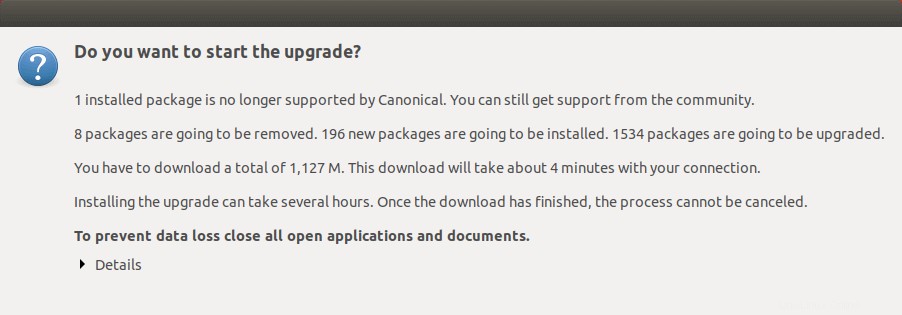
Setelah upgrade selesai, restart komputer Anda. Untuk memeriksa versi Ubuntu Anda, jalankan
lsb_release -a
Keluaran:
No LSB modules are available. Distributor ID: Ubuntu Description: Ubuntu 18.10 Release: 18.10 Codename: cosmic
Upgrade Dari Ubuntu 18.04 ke Ubuntu 18.10 Menggunakan Command Line
Anda dapat menggunakan baris perintah untuk memutakhirkan desktop Ubuntu atau server tanpa kepala. Jika Anda menggunakan SSH untuk masuk ke server Ubuntu, sebaiknya Anda tetap mengaktifkan sesi OpenSSH dengan menambahkan baris berikut di /etc/ssh/sshd_config file di server Anda.
ClientAliveInterval 60
Simpan dan tutup file. Kemudian restart daemon SSH.
sudo systemctl restart ssh
Untuk meningkatkan ke Ubuntu 18.10, pertama-tama jalankan perintah berikut untuk memperbarui paket perangkat lunak yang ada.
sudo apt update && sudo apt dist-upgrade
Harap dicatat bahwa jika kernel baru diinstal saat menjalankan perintah di atas, Anda perlu me-reboot sistem untuk melanjutkan proses upgrade.
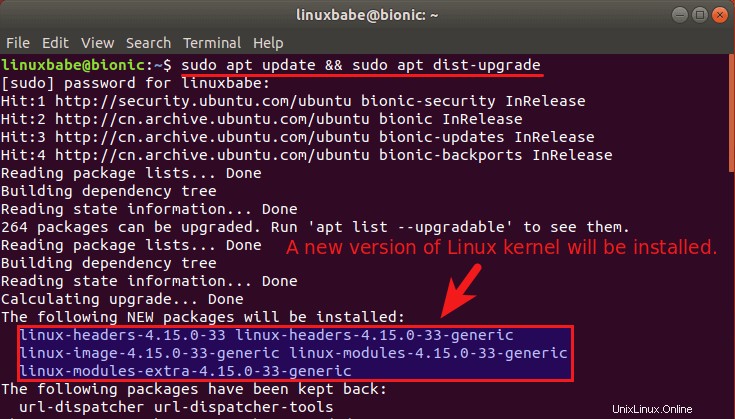
Kemudian pastikan Anda memiliki update-manager-core paket terinstal.
sudo apt install update-manager-core
Selanjutnya, edit /etc/update-manager/release-upgrades berkas.
sudo nano /etc/update-manager/release-upgrades
Ubah nilai prompt dari lts ke normal .
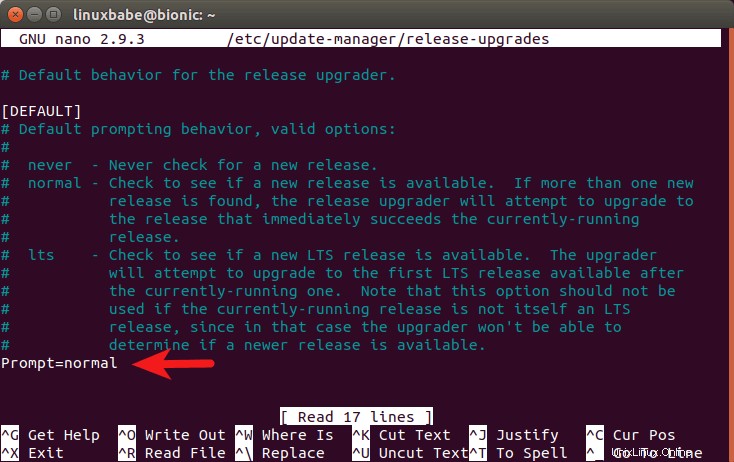
Untuk menyimpan file di editor teks Nano, tekan Ctrl+O , lalu tekan Enter untuk mengonfirmasi. Untuk keluar, tekan Ctrl+X . Setelah itu, jalankan perintah berikut untuk memulai proses upgrade.
do-release-upgrade
Kemudian ikuti instruksi di layar untuk meningkatkan ke Ubuntu 18.10. Setelah pemutakhiran selesai, reboot desktop atau server Ubuntu Anda. Untuk memeriksa versi Ubuntu Anda, jalankan:
lsb_release -a
Keluaran:
No LSB modules are available. Distributor ID: Ubuntu Description: Ubuntu 18.10 Release: 18.10 Codename: cosmic
Anda juga perlu mengaktifkan kembali repositori pihak ketiga seperti PPA karena mereka dinonaktifkan selama peningkatan versi.
Itu dia! Saya harap tutorial ini membantu Anda meningkatkan ke Ubuntu 18.10 dari Ubuntu 18.04. Hati-hati!